Comment limiter l'accès au tableau de bord dans WordPress
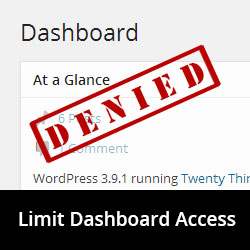
Avez-vous déjà voulu autoriser l'enregistrement des utilisateurs sur votre site WordPress sans donner accès au tableau de bord? Lorsqu'un utilisateur crée un compte sur un site WordPress, il a accès à la zone d'administration de WordPress, également appelée tableau de bord. Dans cet article, nous allons vous montrer comment limiter l'accès au tableau de bord dans WordPress..
Pourquoi limiter l'accès au tableau de bord?
Seuls les utilisateurs en qui vous avez confiance devraient avoir accès à la zone d'administration de votre site WordPress. Si vous utilisez un blog multi-auteurs, vous pouvez autoriser l'accès aux éditeurs et aux contributeurs, mais pas aux abonnés..
Même lorsque vous donnez à certains utilisateurs un accès à la zone d'administration, vous pouvez toujours contrôler ce qu'ils peuvent ou ne peuvent pas voir sur le tableau de bord. Nous en discuterons plus tard dans l'article.
Limiter l'accès au tableau de bord dans WordPress
La première chose à faire est d’installer et d’activer le plug-in Remove Dashboard Access. Lors de l'activation, vous devez aller à Paramètres »Accès au tableau de bord configurer le plugin.

Le plug-in Remove Dashboard Access vous permet de choisir des rôles d’utilisateur pouvant accéder au tableau de bord. Vous pouvez choisir des administrateurs, des éditeurs et des administrateurs, ou des auteurs, des éditeurs et des administrateurs..
Sinon, vous pouvez également limiter l'accès par capacité. Les fonctionnalités sont les actions qu'un utilisateur peut effectuer sur votre site WordPress. Pour comprendre les rôles et les fonctionnalités des utilisateurs dans WordPress, consultez notre guide sur la manière d’ajouter ou de supprimer des fonctionnalités aux rôles des utilisateurs dans WordPress..
L'option suivante consiste à choisir une URL de redirection. Cette option vous permet de rediriger les utilisateurs non autorisés vers n’importe quelle page de votre site Web..
Si vous souhaitez autoriser les utilisateurs à modifier leurs profils, vous devez cocher la case en regard de l'accès au profil utilisateur. La sélection de cette option désactivera la fonctionnalité de redirection d'URL. Le plugin redirige les utilisateurs non autorisés vers l'écran de modification de profil au lieu de rediriger l'URL que vous avez entrée précédemment..
Une fois que vous êtes satisfait, cliquez sur le bouton Enregistrer les modifications pour enregistrer vos paramètres..
C'est tout. Désormais, seuls les utilisateurs avec le rôle d'utilisateur ou la capacité que vous avez sélectionnés peuvent accéder au tableau de bord WordPress..
Masquer des éléments de la zone d'administration dans WordPress
Parfois, vous voudrez peut-être restreindre ce qu'un utilisateur voit ou peut modifier dans votre zone d'administration WordPress.
Vous pouvez masquer et contrôler ce que les utilisateurs peuvent voir dans la zone d'administration de votre site WordPress. Consultez simplement notre guide sur la façon de masquer les éléments inutiles de l'administrateur WordPress avec Adminimize.
Protéger le répertoire d'administration WordPress avec .htaccess
Un autre moyen de protéger le répertoire d'administration de WordPress consiste à ajouter une autre couche de protection par mot de passe. Cette méthode demande aux utilisateurs de fournir un nom d'utilisateur et un mot de passe avant de pouvoir entrer dans le répertoire wp-admin.
Cette méthode ne propose pas d'interface utilisateur permettant de contrôler les utilisateurs pouvant accéder à la zone d'administration. Cependant, il est généralement considéré comme plus sécurisé. Si vous êtes le seul auteur sur votre site ou avez un nombre très limité d'utilisateurs, utilisez cette méthode.
Découvrez notre tutoriel détaillé sur la protection par mot de passe de votre répertoire WordPress wp-admin.
Nous espérons que cet article vous a aidé à limiter l'accès au tableau de bord sur votre site WordPress..
Si vous avez aimé cet article, abonnez-vous à nos tutoriels vidéo sur la chaîne YouTube pour WordPress. Vous pouvez aussi nous trouver sur Twitter et Google+.


